- Android
- iOS
Locatiegegevens insluiten in foto’s
Om locatiegegevens toe te voegen aan foto's, open het tabblad  en selecteer
en selecteer 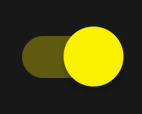 (aan) en
(aan) en 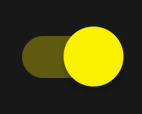 (aan) voor Auto koppeling > Auto koppeling en Locatiegegevens respectievelijk. De functie die locatiegegevens vervult varieert afhankelijk van de optie die is gekozen voor Auto koppeling > Koppelingsstand in het tabblad
(aan) voor Auto koppeling > Auto koppeling en Locatiegegevens respectievelijk. De functie die locatiegegevens vervult varieert afhankelijk van de optie die is gekozen voor Auto koppeling > Koppelingsstand in het tabblad  . Als Voorgrond is geselecteerd, worden locatiegegevens niet geüpload naar de camera maar in plaats daarvan aan foto's toegevoegd nadat ze op het smartapparaat zijn gedownload. Als Achtergrond is geselecteerd, worden locatiegegevens verkregen door het smartapparaat automatisch geüpload naar de camera, die de gegevens aan foto's toevoegt terwijl ze worden gedownload.
. Als Voorgrond is geselecteerd, worden locatiegegevens niet geüpload naar de camera maar in plaats daarvan aan foto's toegevoegd nadat ze op het smartapparaat zijn gedownload. Als Achtergrond is geselecteerd, worden locatiegegevens verkregen door het smartapparaat automatisch geüpload naar de camera, die de gegevens aan foto's toevoegt terwijl ze worden gedownload.
Houd er rekening mee dat aanvullende wijzigingen in de camera-instellingen nodig kunnen zijn voordat locatiegegevens kunnen worden geüpload naar de camera met Achtergrond geselecteerd voor Auto koppeling > Koppelingsstand in het tabblad  ; zie de handleiding van de camera voor meer informatie.
; zie de handleiding van de camera voor meer informatie.
Deze functie is niet beschikbaar in de Wi-Fi-modus. Voordat u deze functie gebruikt, moet u de Wi-Fi-modus afsluiten en de camera en het smartapparaat koppelen via Bluetooth.
-
Tik op Auto koppeling in de
 tab.
tab.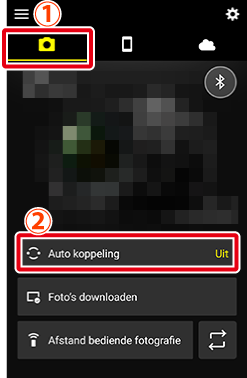
-
Druk de schakelaar Auto koppeling naar
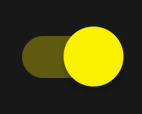 (aan).
(aan).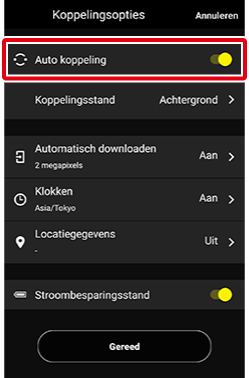
-
Tik op Locatiegegevens.
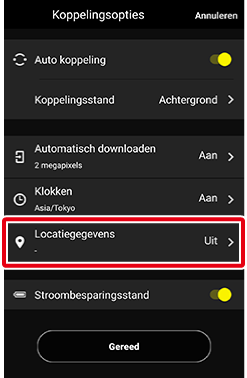
-
Tik Locatiegegevens op aan (
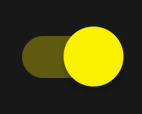 ).
).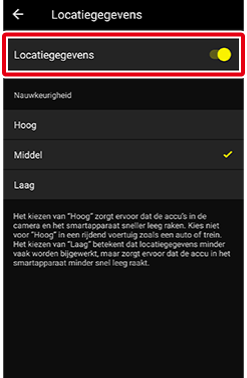
-
Tik op
 om terug te keren naar het vorige scherm.
om terug te keren naar het vorige scherm.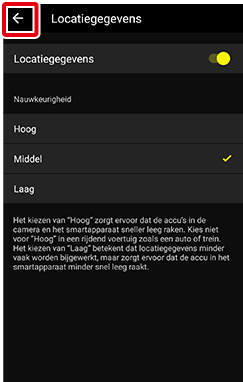
-
Tik op Gereed om naar het tabblad
 te gaan.
te gaan.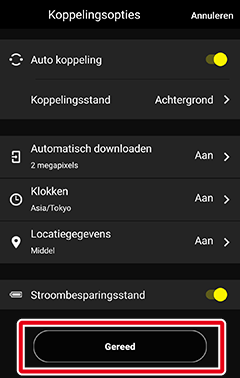
“Voorgrond” geselecteerd voor “Auto koppeling” > “Koppelingsstand” in het tabblad 
- Het smartapparaat registreert locatiegegevens en blijft dit doen, zelfs wanneer de SnapBridge-app actief is op de achtergrond.
- Locatiegegevens worden niet toegevoegd aan video’s.
- Locatiegegevens worden gekoppeld aan het tijdstempel dat is vastgelegd op foto's. Om ervoor te zorgen dat de datum en tijd van opname correct zijn, wordt Klokken ingeschakeld wanneer Auto koppeling > Locatiegegevens is ingeschakeld in het tabblad
 , zodat de tijdgegevens van het smartapparaat altijd naar de camera worden geüpload. Houd er rekening mee dat het handmatig instellen van de cameraklok op een andere datum en tijd verhindert dat locatiegegevens correct worden vastgelegd. Bij het toevoegen van locatiegegevens aan foto's, selecteert de app automatisch het item dat het laatst aan het logboek is toegevoegd voordat de foto werd gemaakt.
, zodat de tijdgegevens van het smartapparaat altijd naar de camera worden geüpload. Houd er rekening mee dat het handmatig instellen van de cameraklok op een andere datum en tijd verhindert dat locatiegegevens correct worden vastgelegd. Bij het toevoegen van locatiegegevens aan foto's, selecteert de app automatisch het item dat het laatst aan het logboek is toegevoegd voordat de foto werd gemaakt. - Zelfs als Auto koppeling > Locatiegegevens is uitgeschakeld in het tabblad
 van SnapBridge wanneer foto's worden gedownload, voegt de app gegevens uit het locatiegegevenslogboek toe op basis van de tijd van de opname.
van SnapBridge wanneer foto's worden gedownload, voegt de app gegevens uit het locatiegegevenslogboek toe op basis van de tijd van de opname. - Het locatiegegevenslogboek slaat alleen gegevens op van de meest recente week. Als u locatiegegevens wilt toevoegen aan foto's, download dan de foto's binnen een week nadat ze zijn vastgelegd.
- Locatiegegevens die zijn toegevoegd aan foto's vóór het downloaden, worden niet overschreven.
Handmatig locatiegegevens downloaden
Deze functie is niet beschikbaar op sommige camera's.
Om de huidige locatiegegevens naar de camera te kopiëren, tikt u op  op het tabblad
op het tabblad  en tikt u vervolgens op Download locatiegegevens.
en tikt u vervolgens op Download locatiegegevens.
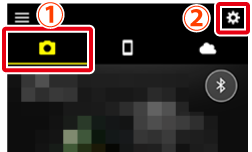
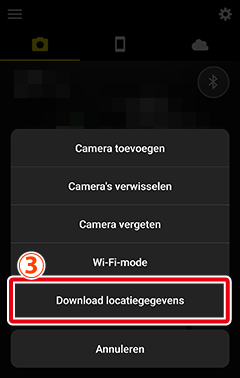
Om locatiegegevens toe te voegen aan foto's, open het tabblad  en selecteer
en selecteer 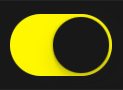 (aan) en
(aan) en 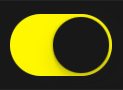 (aan) voor Auto koppeling > Auto koppeling en Locatiegegevens respectievelijk. De functie die locatiegegevens vervult varieert afhankelijk van de optie die is gekozen voor Auto koppeling > Koppelingsstand in het tabblad
(aan) voor Auto koppeling > Auto koppeling en Locatiegegevens respectievelijk. De functie die locatiegegevens vervult varieert afhankelijk van de optie die is gekozen voor Auto koppeling > Koppelingsstand in het tabblad  . Als Voorgrond is geselecteerd, worden locatiegegevens niet geüpload naar de camera maar in plaats daarvan aan foto's toegevoegd nadat ze op het smartapparaat zijn gedownload. Als Achtergrond is geselecteerd, worden locatiegegevens verkregen door het smartapparaat automatisch geüpload naar de camera, die de gegevens aan foto's toevoegt terwijl ze worden gedownload.
. Als Voorgrond is geselecteerd, worden locatiegegevens niet geüpload naar de camera maar in plaats daarvan aan foto's toegevoegd nadat ze op het smartapparaat zijn gedownload. Als Achtergrond is geselecteerd, worden locatiegegevens verkregen door het smartapparaat automatisch geüpload naar de camera, die de gegevens aan foto's toevoegt terwijl ze worden gedownload.
Houd er rekening mee dat aanvullende wijzigingen in de camera-instellingen nodig kunnen zijn voordat locatiegegevens kunnen worden geüpload naar de camera met Achtergrond geselecteerd voor Auto koppeling > Koppelingsstand in het tabblad  ; zie de handleiding van de camera voor meer informatie.
; zie de handleiding van de camera voor meer informatie.
Deze functie is niet beschikbaar in de Wi-Fi-modus. Voordat u deze functie gebruikt, moet u de Wi-Fi-modus afsluiten en de camera en het smartapparaat koppelen via Bluetooth.
-
Tik op Auto koppeling in de
 tab.
tab.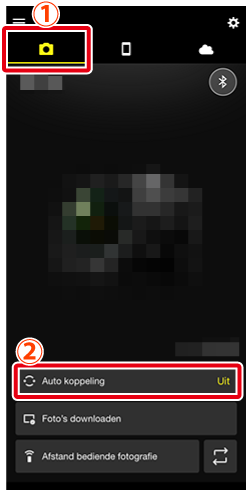
-
Druk de schakelaar Auto koppeling naar
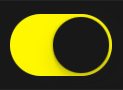 (aan).
(aan).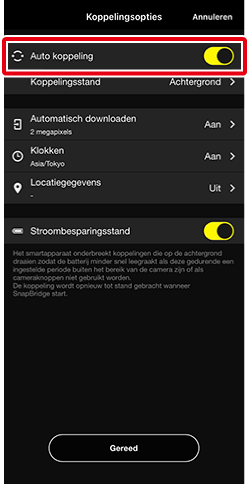
-
Tik op Locatiegegevens.
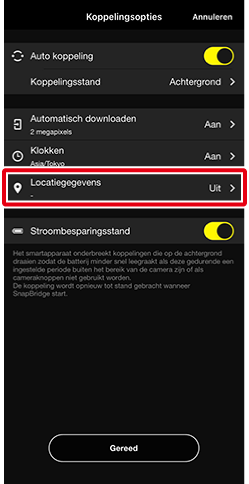
-
Tik Locatiegegevens op aan (
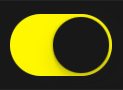 ).
).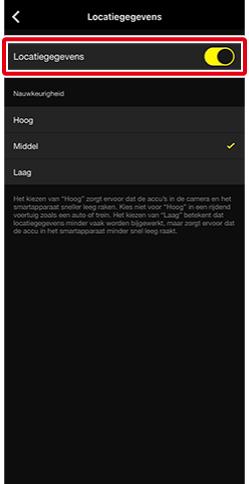
-
Tik op
 om terug te keren naar het vorige scherm.
om terug te keren naar het vorige scherm.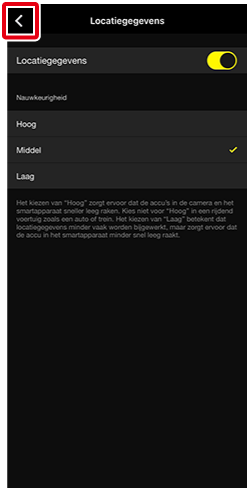
-
Tik op Gereed om naar het tabblad
 te gaan.
te gaan.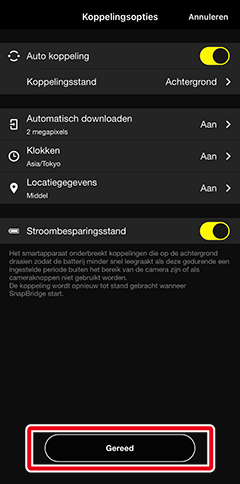
“Voorgrond” geselecteerd voor “Auto koppeling” > “Koppelingsstand” in het tabblad 
- Het smartapparaat registreert locatiegegevens en blijft dit doen, zelfs wanneer de SnapBridge-app actief is op de achtergrond.
- Locatiegegevens worden niet toegevoegd aan video’s.
- Locatiegegevens worden gekoppeld aan het tijdstempel dat is vastgelegd op foto's. Om ervoor te zorgen dat de datum en tijd van opname correct zijn, wordt Klokken ingeschakeld wanneer Auto koppeling > Locatiegegevens is ingeschakeld in het tabblad
 , zodat de tijdgegevens van het smartapparaat altijd naar de camera worden geüpload. Houd er rekening mee dat het handmatig instellen van de cameraklok op een andere datum en tijd verhindert dat locatiegegevens correct worden vastgelegd. Bij het toevoegen van locatiegegevens aan foto's, selecteert de app automatisch het item dat het laatst aan het logboek is toegevoegd voordat de foto werd gemaakt.
, zodat de tijdgegevens van het smartapparaat altijd naar de camera worden geüpload. Houd er rekening mee dat het handmatig instellen van de cameraklok op een andere datum en tijd verhindert dat locatiegegevens correct worden vastgelegd. Bij het toevoegen van locatiegegevens aan foto's, selecteert de app automatisch het item dat het laatst aan het logboek is toegevoegd voordat de foto werd gemaakt. - Zelfs als Auto koppeling > Locatiegegevens is uitgeschakeld in het tabblad
 van SnapBridge wanneer foto's worden gedownload, voegt de app gegevens uit het locatiegegevenslogboek toe op basis van de tijd van de opname.
van SnapBridge wanneer foto's worden gedownload, voegt de app gegevens uit het locatiegegevenslogboek toe op basis van de tijd van de opname. - Het locatiegegevenslogboek slaat alleen gegevens op van de meest recente week. Als u locatiegegevens wilt toevoegen aan foto's, download dan de foto's binnen een week nadat ze zijn vastgelegd.
- Locatiegegevens die zijn toegevoegd aan foto's vóór het downloaden, worden niet overschreven.
Handmatig locatiegegevens downloaden
Deze functie is niet beschikbaar op sommige camera's.
Om de huidige locatiegegevens naar de camera te kopiëren, tikt u op  op het tabblad
op het tabblad  en tikt u vervolgens op Download locatiegegevens.
en tikt u vervolgens op Download locatiegegevens.
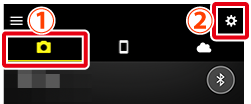
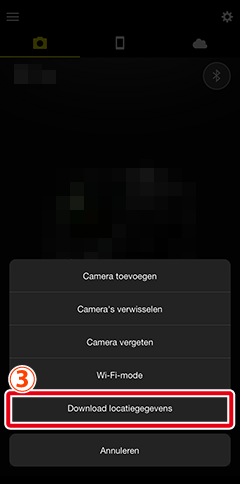
Gerelateerde links
